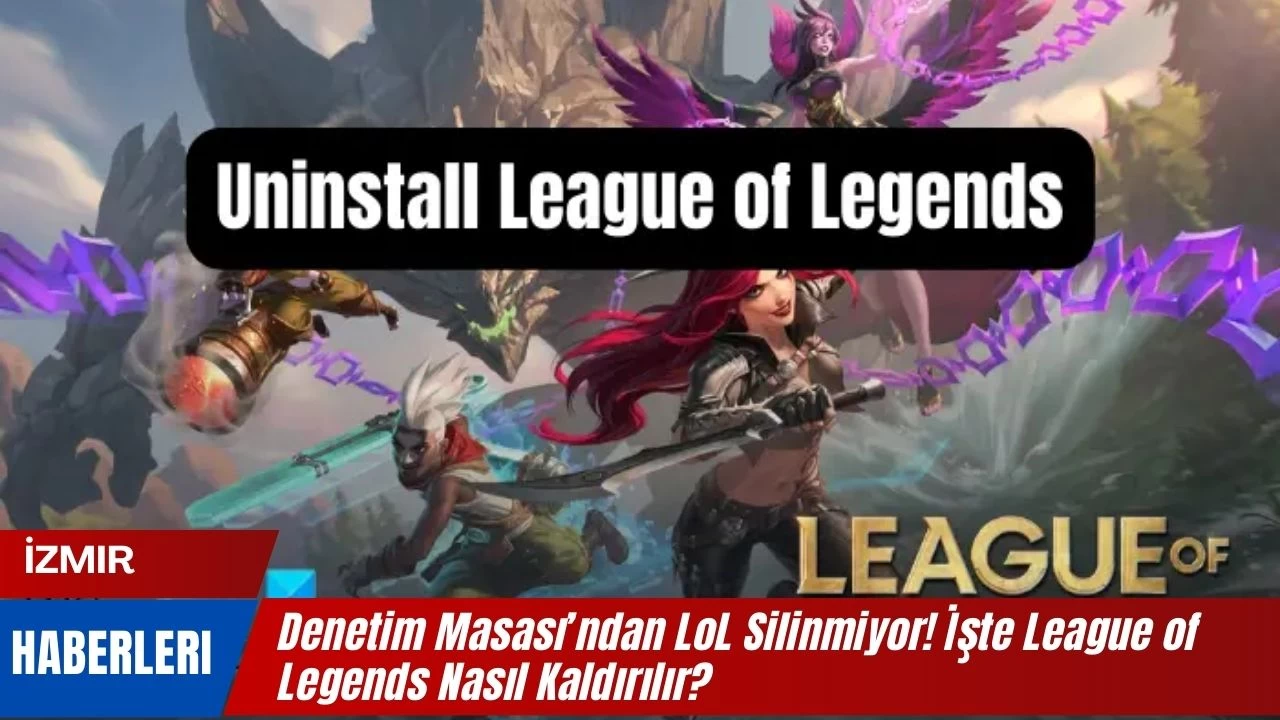Dünya çapında milyonlarca oyuncunun tutkuyla oynadığı League of Legends (LoL), zamanla bilgisayarda fazla yer kaplayabilir ya da çeşitli sebeplerle kaldırılmak istenebilir. Ancak bazı kullanıcılar, LoL’ü Denetim Masası’ndan kaldıramadıklarını veya silme işlemi sırasında sorunlarla karşılaştıklarını belirtiyor. Bu durumda, LoL'ü tamamen ve doğru şekilde kaldırmak için çeşitli yöntemler bulunmaktadır. İşte, adım adım League of Legends nasıl kaldırılır?
Neden Denetim Masası’ndan LoL Silinemiyor?
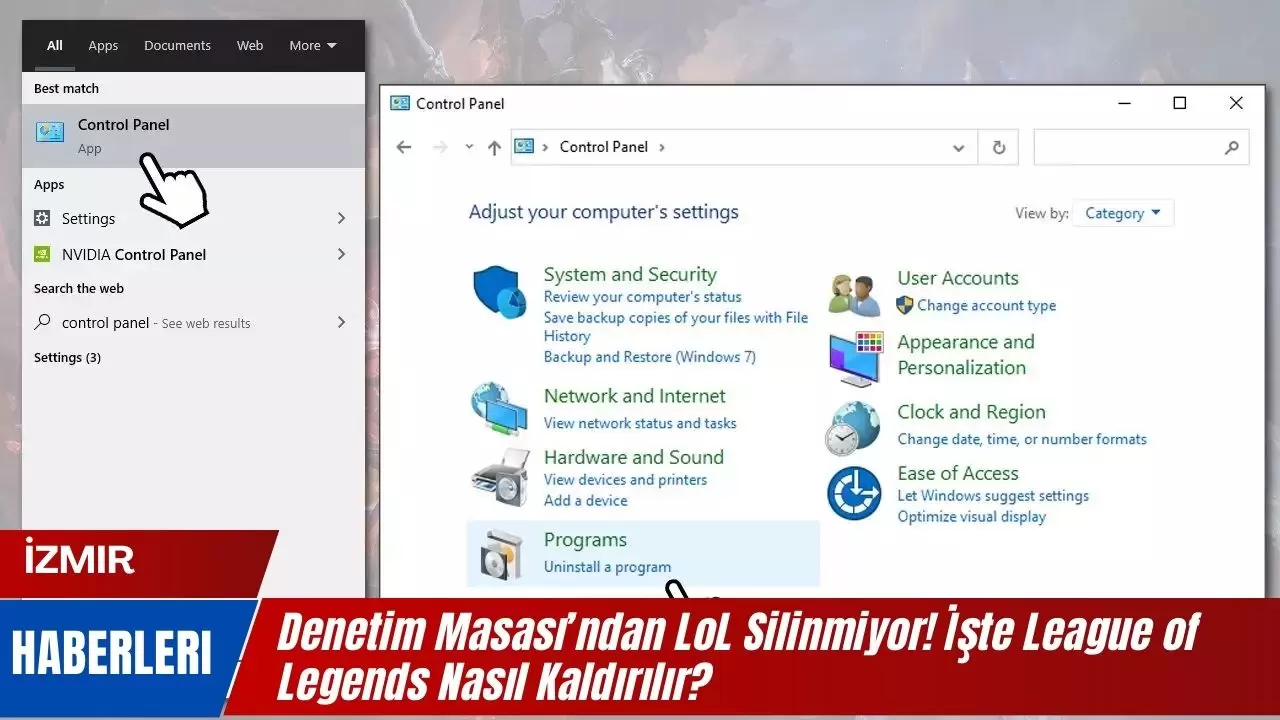
LoL’ü kaldırmaya çalışırken Denetim Masası'ndan kaldırma seçeneğinin çalışmaması ya da eksik kaldırma işlemi gibi sorunlarla karşılaşmanızın birkaç nedeni olabilir:
- Eksik veya Bozuk Dosyalar: Oyun dosyalarından biri bozulmuş ya da eksik olabilir. Bu durumda kaldırma işlemi tamamlanamayabilir.
- Arka Planda Çalışan Süreçler: League of Legends veya Riot Games Launcher, arka planda açık olduğu için kaldırma işlemi engelleniyor olabilir.
- Yanlış Yükleme Dizini: Oyun, farklı bir klasöre taşındıysa veya yükleme dizini değiştirildiyse, Denetim Masası oyunu bulamayabilir.
- Riot Client Sorunları: Riot Games Launcher (Riot Client) ile bağlantılı hatalar da bu süreci etkileyebilir.
LoL Nasıl Tamamen Kaldırılır? (Adım Adım Rehber)
League of Legends’ı bilgisayarınızdan tamamen kaldırmak için aşağıdaki yöntemleri deneyebilirsiniz:
1. Denetim Masası Üzerinden Kaldırma
Adım 1:
Başlat Menüsü’ne tıklayın ve arama çubuğuna "Denetim Masası" yazıp Enter’a basın.
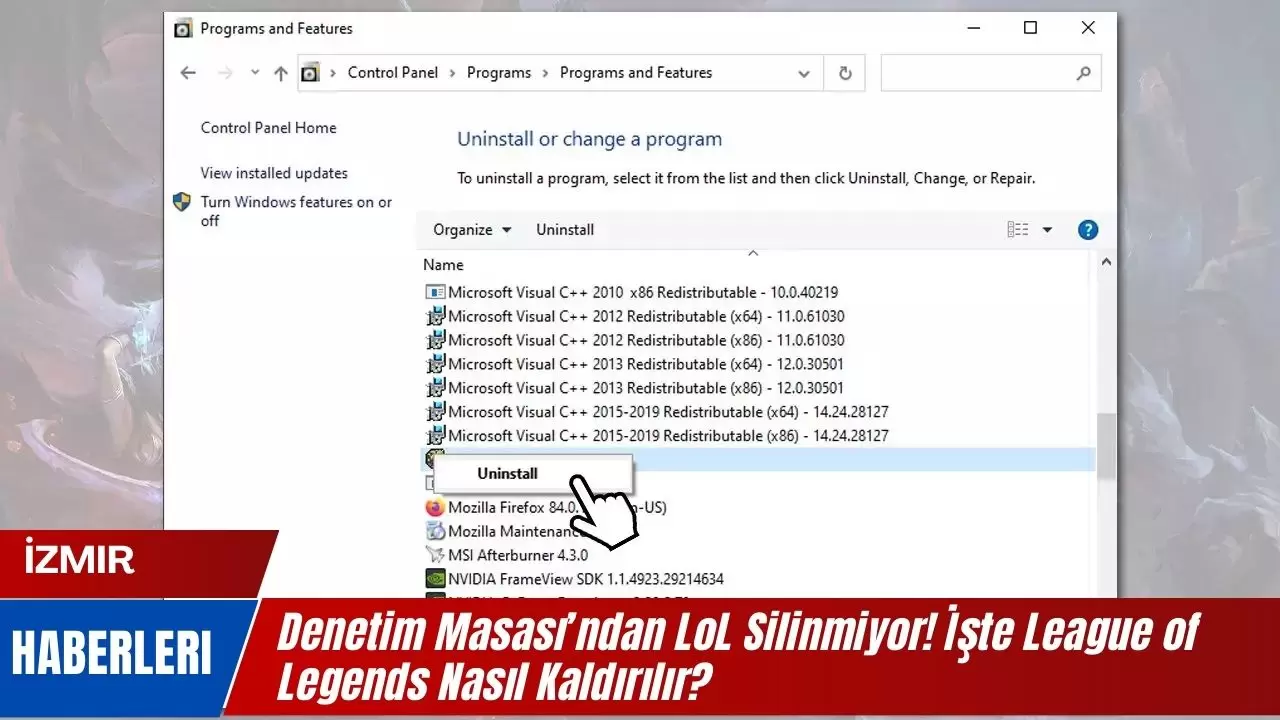
Adım 2:
Denetim Masası’nda "Programlar ve Özellikler" (veya "Bir Programı Kaldır") sekmesine gidin.
Adım 3:
Listeden League of Legends veya Riot Games Launcher seçeneğini bulun.
Adım 4:
Üzerine sağ tıklayın ve "Kaldır" seçeneğine tıklayın.
Not: Eğer bu işlem başarısız oluyorsa ya da LoL listede görünmüyorsa, diğer yöntemlere geçin.
2. Riot Client Üzerinden LoL Kaldırma
Riot Games Launcher, tüm Riot oyunlarını yönetir ve oyun kaldırma işlemini de destekler.
Adım 1:
Riot Client’i başlatın.
Adım 2:
Sağ üst köşede yer alan "Ayarlar" simgesine tıklayın.
Adım 3:
"Yüklü Oyunlar" sekmesinden League of Legends’ı seçin.
Adım 4:
Kaldırma seçeneğine tıklayın ve işlemin tamamlanmasını bekleyin.
3. Manuel Olarak LoL Klasörlerini Temizleme
Eğer yukarıdaki yöntemler işe yaramazsa, LoL dosyalarını manuel olarak kaldırabilirsiniz.
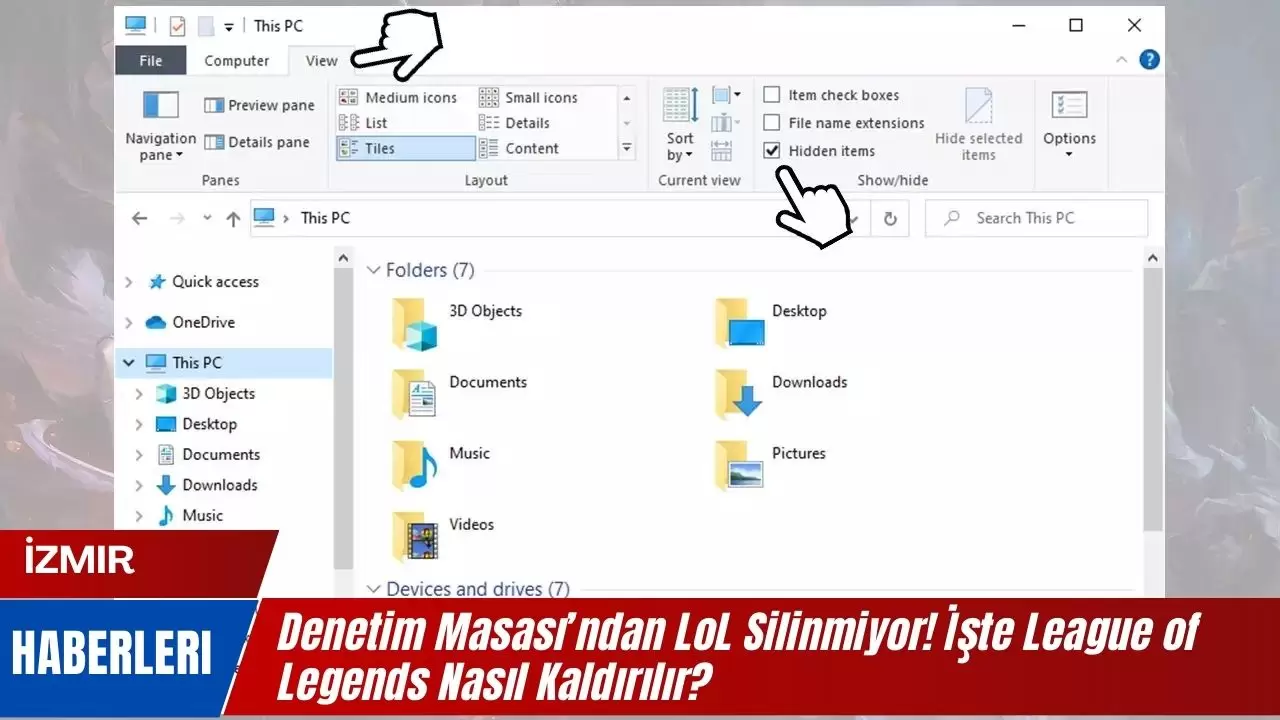
Adım 1: Oyun Klasörlerini Bulun ve Silin
- C:\Riot Games veya C:\Program Files\Riot Games yolunu kontrol edin.
- League of Legends klasörünü bulun ve tamamen silin.
Adım 2: Geçici Dosyaları Temizleyin
- Windows + R tuşlarına basarak "Çalıştır" penceresini açın.
- %appdata% yazıp Enter’a basın.
- Burada Riot Games veya LoL ile ilgili klasörleri bulun ve silin.
Adım 3: Kayıt Defterini Temizleyin
- Windows + R tuşlarına basarak "regedit" yazın ve Enter’a basın.
- CTRL + F kombinasyonu ile "League of Legends" veya "Riot Games" araması yapın.
- İlgili kayıt defteri girdilerini silin.
Dikkat: Kayıt defteri düzenlerken dikkatli olun. Yanlış dosyaları silmek sistem hatalarına yol açabilir.
4. Üçüncü Parti Kaldırma Araçları Kullanma
LoL’ü kaldırırken sorun yaşıyorsanız, profesyonel bir kaldırma aracı kullanabilirsiniz. Örneğin:
- Revo Uninstaller
- IObit Uninstaller
- Geek Uninstaller
Bu programlar, kaldırma işlemini tamamlamanın yanı sıra geride kalan artık dosyaları ve kayıt defteri girdilerini de temizler.
LoL Kaldırıldıktan Sonra Geriye Kalan Dosyalar Nasıl Temizlenir?
League of Legends kaldırıldıktan sonra sistemde bazı artık dosyalar kalabilir. Bu dosyaları temizlemek için:
Disk Temizleme:
- Windows arama çubuğuna "Disk Temizleme" yazıp Enter’a basın.
- Sistem diskinizi (genellikle C:) seçerek gereksiz dosyaları temizleyin.
Temp Klasörlerini Temizleme:
- Windows + R tuşlarına basın ve %temp% yazıp Enter’a basın.
- Açılan klasördeki tüm dosyaları silin.
Sık Sorulan Sorular
1. Denetim Masası’nda LoL Görünmüyor, Ne Yapmalıyım?
LoL Denetim Masası’nda görünmüyorsa, Riot Client üzerinden kaldırmayı deneyin. Eğer bu da işe yaramazsa, manuel olarak dosyaları silip kayıt defterini temizleyebilirsiniz.
2. Riot Client’i Sildim Ama LoL Hâlâ Bilgisayarımda Görünüyor, Neden?
Riot Client yalnızca bir oyun yöneticisidir. Oyun dosyaları bilgisayarınızda ayrı bir klasörde durabilir. Bu klasörleri manuel olarak kontrol edin ve silin.
3. LoL Kaldırıldıktan Sonra Bilgisayarda Yer Açılır mı?
Evet. League of Legends ve Riot Client, oldukça büyük dosyalara sahiptir. Kaldırma işlemi tamamlandıktan sonra önemli miktarda depolama alanı açılabilir.
4. LoL Tekrar Yüklenebilir mi?
Evet, LoL’ü kaldırdıktan sonra Riot Games’in resmi web sitesinden oyunu tekrar indirebilir ve yükleyebilirsiniz.
5. LoL Kaldırma İşlemi Sistemi Yavaşlatır mı?
Hayır. Kaldırma işlemi sistem performansını etkilemez, aksine büyük dosyalar temizlendikten sonra bilgisayarınız daha rahat çalışabilir.
League of Legends’ı Sorunsuz Kaldırmak İçin Adımlar
League of Legends'ı bilgisayarınızdan tamamen kaldırmak için yukarıda belirtilen yöntemlerden birini kullanabilirsiniz. Eğer Denetim Masası’ndan kaldıramıyorsanız, Riot Client’i veya manuel temizleme yöntemlerini deneyin. Üçüncü parti yazılımlar da bu süreçte yardımcı olabilir.
Unutmayın, oyun dosyalarını kaldırırken dikkatli olmalı ve sistem dosyalarına zarar vermemeye özen göstermelisiniz. LoL’ü tamamen kaldırdıktan sonra bilgisayarınızda önemli bir alan açılır ve sistem performansınız iyileşebilir